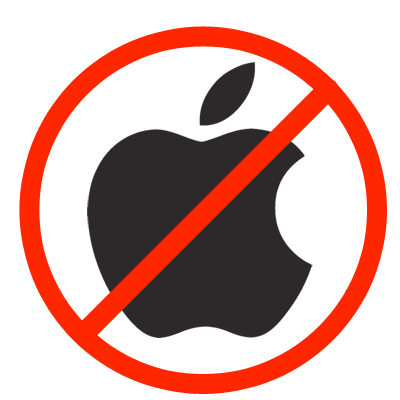Что меня раздражает в MacBook
Я пользуюсь макбуком уже примерно 1 год, я использую его ежедневно и очень много. До этого я сидел на Ubuntu и Windows. И когда я покупал MacBook то я ожидал, что продуманность ОС и удобство пользования будут выше всяких похвал. Как никак это ведь Apple, да и завышенная цена формирует у меня завышенные ожидания по поводу качества. Но увы на практике все оказалось не настолько идеальным как я считал. Многие недочеты происходят из фундаментального подхода Apple, в котором они дизайн ставят выше удобства и очень часто получается так, что то, что они делают красивым с эстетической точки зрения не удобно использовать на практике. Вообще я сторонник того, что бы красивый дизайн не портил функциональность. Есть еще и другой класс недостатков, которые просто есть и не понятно по каким причинам Apple решила реализовать этот функционал именно так, а не иначе. Но обо все по порядку.
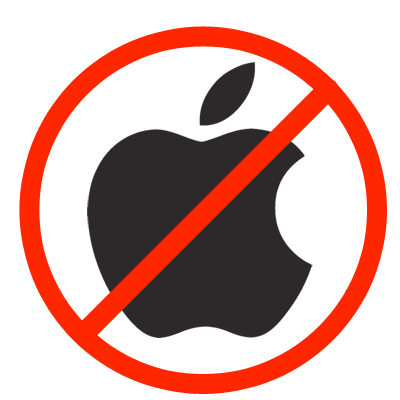
Неудобная клавиатура
— Отсутствие клавиш Page Down / Page Up / Home / End / Delete. Для имитации их функционала необходимо зажимать комбинацию других клавиш. Было бы удобнее, если бы это были отдельные клавиши, потому что они используются очень активно.
— Стрелочки на клавиатуре сделаны маленького размера (а эти клавиши я использую так же активно как и клавиши для набора текста). Из-за чего я постоянно по ним промахиваюсь. Можно было бы спокойно сделать правый Shift поменьше (таким же размером как и левый) и сделать стрелочки нормального размера.
— Функциональные клавиши (F1-F12) маленького размера, из-за этого я так же по ним все время промахиваюсь. И при нажатии мне необходимо все время переводить взгляд на клавиатуру.
— Под мизинец предназначаются 3 клавиши: ALT, CTRL, FN. И по ним хрен попадешь. Если на обычной клавиатуре я всегда нажимал эти клавиши мизинцем, то когда я перешел на мак, то я переучился и теперь нажимаю их большим пальцем смещая кисть.
То, как сделана клавиатура на маке — это отличный пример того, где Apple ставит дизайн выше удобства пользования.
Неудобная система работы с окнами
Работа с окнами — это самая главная функция операционной системы для обычного пользователя (помимо самих приложений под ОС конечно). Лучше всего этот функционал на мой взгляд был реализован в Ubuntu (очень удобно были реализованы виртуальные рабочие столы, до сих пор по ним скучаю). В Windows похуже (нету виртуальных рабочих столов). И в маке это реализовано хуже всего. Тут хоть и есть виртуальные рабочие столы, но ими я не пользуюсь, потому что они реализованы через жопу.
— Если вы сначала свернули приложение, а потом решили его развернуть через COMMAND-TAB, то у вас произойдет не разворачивание этого приложения (как происходит в Windows при нажатии на ALT-TAB), а просто фокус сместится на это приложение, но оно останется свернутым. С какой именно целью сделали такое нелогичное поведение — не понятно.
— Нажатие на крестик почти никогда не закрывает приложение, у вас закрывается текущее окно, а само приложение остается открытым (да-да окно приложения и само приложение — это разные сущности, в других ОС я об этом вообще никогда не задумывался).
— Поведение при нажатии на «Во весь экран» (зеленая кнопка) разнится от программы к программе. И может либо открыть это приложение в отдельном Space (дополнительный виртуальный рабочий стол), либо сделать так, что бы оно занимало все пространство в текущем Space, либо просто увеличит текущее окно в размерах. Было бы удобно если бы любое приложение при нажатии на эту кнопку вело себя одинаково.
— В кнопки окна (развернуть, свернуть, закрыть) необходимо целиться. Тут я скучаю по старой доброй Windows, где кнопки были большими и где можно было курсор вжать в правый верхний угол и попасть на закрытие приложения. И к сожалению Hot Corners (когда курсор переводишь в определенный угол и вызывается действие) нельзя настроить на закрытие / сворачивание приложения.
— Если вы развернули какое-то приложение в отдельный Space, то вы на этот Space не можете перетащить другие окна. Например у меня типичная ситуация — открыт браузер, я хочу к нему еще перетащить терминал для того, что бы испробовать какую-либо команду и не переключаться бесконечно между рабочими столами. Но это сделать невозможно. Если какое-либо приложение открыто в отдельном Space, то туда уже нельзя перетащить другие приложения.
— Нету функции «Показывать поверх всех окон». Причем я даже не нашел работающего стороннего софта для имитации этой функции. В той же винде и убунте мне это не составило больших проблем.
— При открытии приложения в отдельном Space менюбар прячется, и показывается только при наведении мышки к верхнему краю экрана. Во первых у меня несколько мониторов, и я не могу просто вогнать курсор в самый верх экрана, мне необходимо целиться в этот верх экрана, иначе мышка перейдет на монитор, который выше. Во вторых мне необходимо сначала наводить курсор в самый верх, ждать пока появится меню и только потом выбирать нужный пункт из него (если бы меню показывалось сразу, то я бы сразу вел курсор на этот пункт меню).
Непродуманный интерфейс менюбара
На OS X любое окно обязано иметь меню, даже если это меню ему нахрен не нужно. И оно прикрепляется не к верхней части окна самого приложения, а к самому верху экрана (на той же панели, где располагаются системные значки). Это делает невозможным отображение меню нескольких приложений одновременно. И это становится неудобно, когда у вас открыто несколько окон одновременно, тогда для того, что бы выбрать какой-либо пункт из меню не активного приложения сперва необходимо кликнуть по самому приложению, что бы именно его меню отображалось. Было бы разумно, если бы была какая-нибудь опция, которая бы управляла прикрепляется ли меню к верху экрана или оно крепится к верхней части окна приложения. Но увы такой опции нет. Подход при котором системные значки отделены от пунктов меню (как например в Windows) является более правильным с логической точки зрения.
Непродуманный интерфейс Finder
Для тех кто не знает Finder — это проводник, но только в OS X.
— Путь в котором я нахожусь в текущий момент нельзя выделить (как например в Windows) и соответственно отредактировать / скопировать.
— Нажатие на Enter — это переименовывание файла, а не его открытие. Вообще при нажатии на Enter я всегда ожидаю что что-то исполнится, почему на OS X это вызывает переименовывание файла — не понятно.
— Finder невозможно закрыть, система просто не позволяет это сделать. По факту они объединили две совершенно разные сущности (Finder и рабочий стол) в одну — Finder. Тут подход Windows и Ubuntu мне нравится намного больше, где если тебе проводник не нужен, то ты можешь его закрыть и он тебе не мозолит глаза и при этом можно через ALT-TAB выбрать рабочий стол.
— Когда вы вызываете Page Up / Page Down в Finder, то у вас не смещается выделение. У меня из-за этого постоянно возникает следующая проблема — я хочу прокрутить пару экранов вниз с помощью Page Down и потом я дойти до нужного файла стрелочками, но т.к. выделенный файл не менялся при вызове Page Down страницы, то при нажатии на стрелочку, я вернусь к тому файлу который был выделен в самом начале.
В общем, тут я снимаю шляпу перед проводником в Windows, который В РАЗЫ более удобен, чем Finder.
iTunes УЖАСЕН
Хоть это и не относится напрямую к макбуку, но все же. Я думаю у многих есть iPhone, так вот интерфейс всей OS спроектирован так же, как спроектирован интерфейс iTunes. Например для того, что бы просто перекинуть файл с телефона на компьютер мне пришлось потрать около одного часа, что бы понять как это сделать! Просто перекинуть файл! Настолько базовый функционал реализован через какие-то папки, которые нужно синхронизировать. И так выглядит весь интерфейс iTunes, тут нельзя сделать простое действие просто, тут для выполнения даже банальных действий необходимо танцевать с бубном.
Непродуманный интерфейс в Spotlight
Для тех кто не знает Spotlight — это такое инпут-поле, через которое по идее должна быть возможность вызвать любую функцию операционной системы. Вы просто вводите что хотите сделать, и потом из подсказок выбираете соответствующее действие.
— В поиске spotlight нельзя отключить поиск по файлам (например если охота что бы поиск шел исключительно по Applications).
— В Spotlight нельзя вызвать контекстное меню. Единственное доступное действие прямо из поиска Spotlight — это открытие / запуск найденного элемента. А зачастую охота скопировать этот файл / скопировать путь до него / открыть другой программой, а не по умолчанию.
— Результаты которые показываются в Spotlight, не соответствуют результатам, которые вы увидите если нажмете на «Show all in finder...». Тут я как пользователь ожидаю, что при нажатии на эту кнопку у меня покажется весь текущий список (без добавления новых элементов!), но только в отдельном окне.
— Отсутствуют хоть сколько-нибудь важные функции, например через него даже нельзя вызвать даже такие базовые функции как shutdown / sleep / logout, не говоря уже о менее популярном функционале.
— Если не было найдено результатов, то не предлагается поискать в гугле / мануалах.
— Отсутствуют хоть какие-нибудь горячие клавиши (да и сам функционал то деревянный, там не на что назначать горячие клавиши).
Вообще идея Spotlight очень хорошая, но реализация — вообще ни в какие ворота, из-за чего пользы этот функционал приносит мало. Намного лучше установить Alfred — это тот же Spotlight, но который был разработан сторонними разработчиками. Вы только вдумайтесь сторонняя команда разработчиков, которая по размерам и возможностям даже близко не стоит с Apple, смогла реализовать намного более функциональное и удобное решение настолько фундаментальной фичи ОС!
Навязывание ненужных приложений
На OS X есть около 20-30 приложений, которые устанавливаются на ОС, которые я вообще никогда не использую и которые нельзя удалить. Эти приложения захламляют ОС, добавляют лишние пункты в контекстном меню и требуют дополнительных усилий, что бы их убрать из Dock. Так же при вызове команды «Search In Browser» из контекстного меню у меня открывается Safari, хотя браузером по умолчанию у меня проставлен Chrome. Возможно это и баг, но больше кажется, что это один из способов Apple продвинуть использование их браузера.
Отсутствует единая система установки приложений
На OS X нету единой системы установки приложений. В одном случае у вас маунтится внешний диск и вам нужно перенести приложение в Application. Некоторые приложения поставляются в формате .pkg, другие в .dmg. Так же другие приложения устанавливаются через AppStore. К примеру на той же винде почти все приложения поставляются в .exe.
Разное
— Нету опции для отключения плавного движения курсора / плавного скроллинга. А это поведение жутко раздражает при использовании мышки. Пришлось устанавливать сторонний софт, что бы исправить этот недочет.
— Отсутствие горячих клавиш для программ. На Windows я мог переключаться между окнами, нажав Windows клавишу и нажав какую-либо цифр.
— Невозможно отключить определенные анимации окон. Я бы например предпочел, что все происходило мгновенно и не мозолило мне глаза лишние полсекунды, которые происходит анимация.
— Язык проставляется глобально во всей ОС. На Windows была очень удобная опция при выборе которой язык проставлялся для каждого приложения по отдельности. Например в Chrome у вас стоит русский язык, вы потом переключились в терминал — а там стоит английский.
— Отсутствует полоса прокрутки в выпадающих списках если в нем очень большое количество опций.
— Нельзя использовать 2 thunderbolt + HDMI одновременно. Вполне логично предположить, что если есть три разъема, то значит можно просто подключить три внешних монитора. Но не тут то было. Сделать это без плясок с бубном у меня не получилось. Без специального адаптера работает только 2 дисплея.
— Кривые формы в настройках. В System Preferences вы не встретите типичные для форм кнопки «Применить», «Отмена», «Вернуть по умолчанию». Все изменения применяются сразу. Из-за этого формами пользоваться не очень удобно.
Заключение
По большому счету есть только две причины по которым вам действительно необходимо покупать MacBook (помимо «просто повыпендриваться»):
— На нем идет специализированный софт, который на других операционных системах работать не будет (отличный пример — Sketch).
— Вы разрабатываете что-то под linux или под саму OS X (вам нужна консоль).
Во всех остальных случаях я бы советовал использовать какой-либо ноутбук с Windows, как более продуманную и дружелюбную для среднестатистического пользователя операционную систему. Ну и естественно более дешевую.
@mnemosha
http://geektimes.ru/post/268688/
|